在UE4中创建非玩家角色(NPC)
<上一节
下一节>
现在我们来创建一些NPC(non-playable characters,非玩家角色)。在这个游戏中,当我们靠近NPC时,它们会做出相应的反应。
2) 编写代码。打开NPC.h文件:
添加头文件:(注意包含头文件必须在#include "NPC.generated.h"这一行前面加)
3) 重新编译UE4项目。
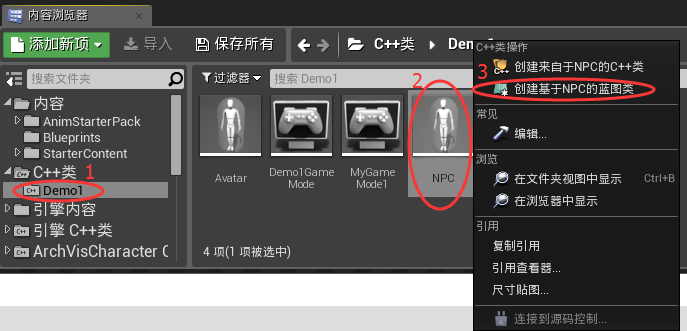
2) 现在打开蓝图编辑器,选择从添加组件中选择Mesh网格,然后在细节面板更改Skeletal Mesh(骨骼网格)为SK_Mannequin。
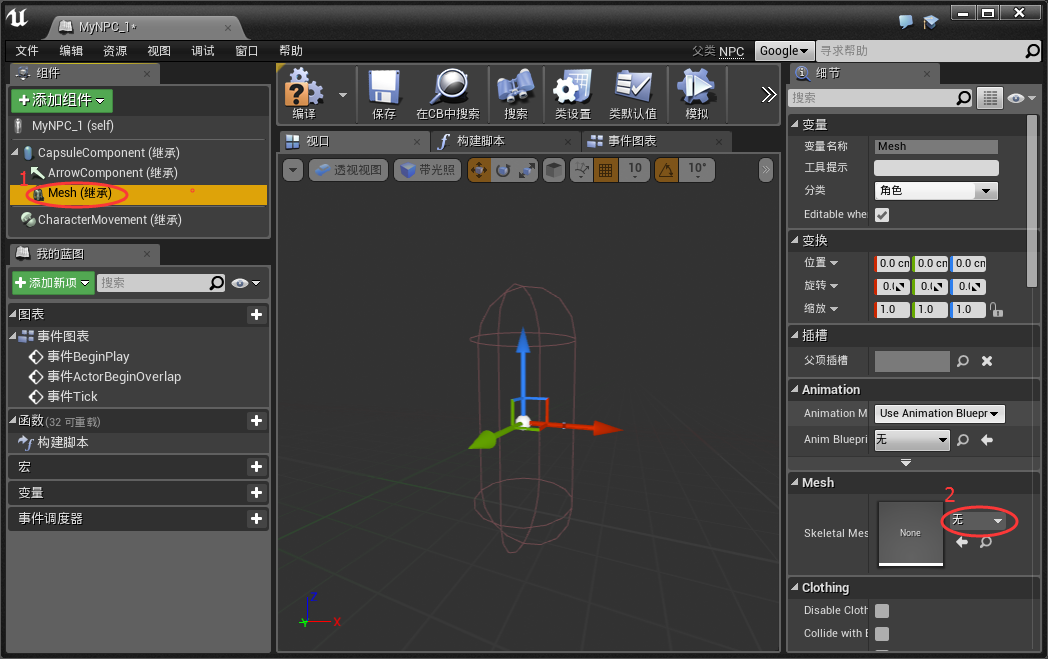
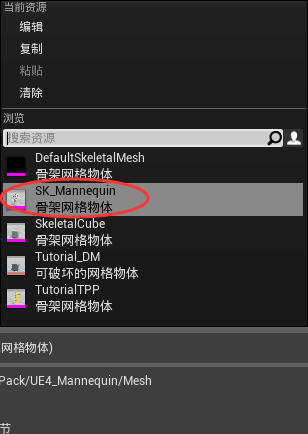
3) 像之前一样调整胶囊碰撞体到适合位置。
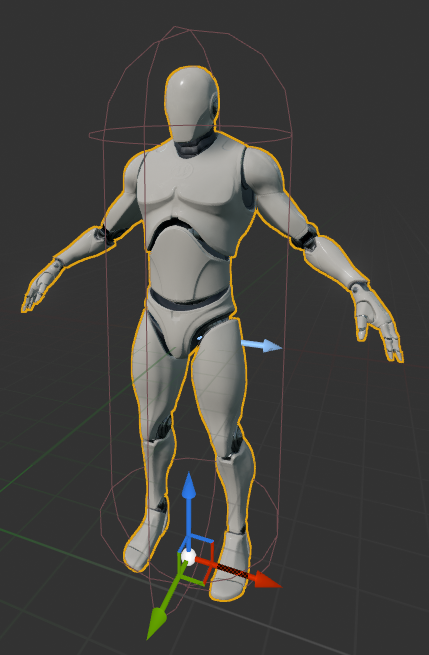
4) 在组件面板中选择蓝图自身。然后在默认选项卡,找到NpcMessage属性。这是从我们C++代码中创建的属性并且可以在蓝图中应用。在UPROPERTY()函数里面添加了一个NpcMessage的字符串变量,并且指定了在蓝图类中可读写,所以在细节面板中可以进行编辑了。
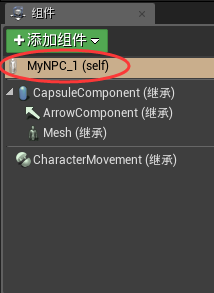
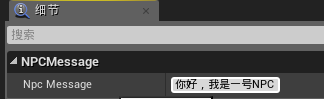
5) 你可以继续创建一个NPC蓝图类(或者直接从原来的NPC蓝图类中复制一个新的蓝图类),并且可以分别设置不同的NPCMessage。接着将这两个蓝图类拖动到场景中。
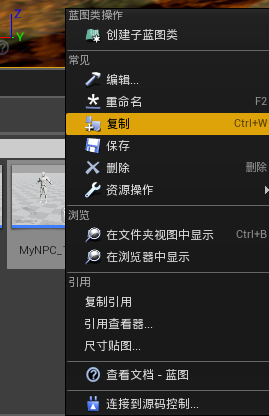


后面我们会讲解如何将每个NPC自身的消息在游戏中显示给玩家看。
创建C++类
1) 在UE编辑器中,打开文件-新建C++类,选择从Character(角色)类继承,然后命名子类为NPC。2) 编写代码。打开NPC.h文件:
添加头文件:(注意包含头文件必须在#include "NPC.generated.h"这一行前面加)
#include "UObjectGlobals.h"在原来的代码基础上添加如下代码:
public: //在目录Collision下创建球体属性(随处可见,蓝图只读),该属性用作碰撞体 UPROPERTY(VisibleAnywhere, BlueprintReadOnly, Category = Collision) USphereComponent* ProxSphere; //在目录NPCMessage下创建字符串属性(随处可见,蓝图可读写) UPROPERTY(EditAnywhere, BlueprintReadWrite, Category = NPCMessage) FString NpcMessage;说明:FString是UE4的专用字符串类型,当你在UE4中开发游戏中,应该优先使用FString而不是STL里面的String。因为UE4的FString等内置类型保证了跨平台功能。
3) 重新编译UE4项目。
创建蓝图类
1) 在内容浏览器,右击NPC类,然后从这里创建一个蓝图类。注意给每个蓝图类都命名一个独有的名字,因为之后我们给不同的NPC赋予不同的模型网格和不同的消息。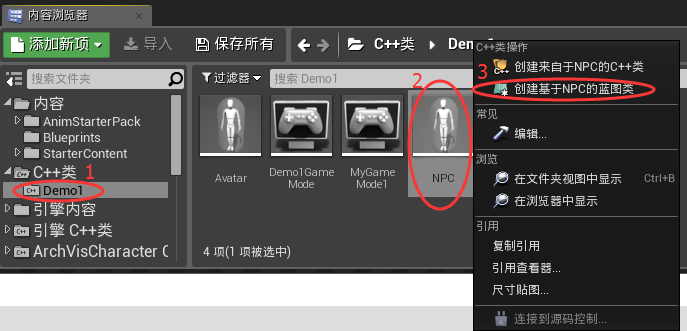
2) 现在打开蓝图编辑器,选择从添加组件中选择Mesh网格,然后在细节面板更改Skeletal Mesh(骨骼网格)为SK_Mannequin。
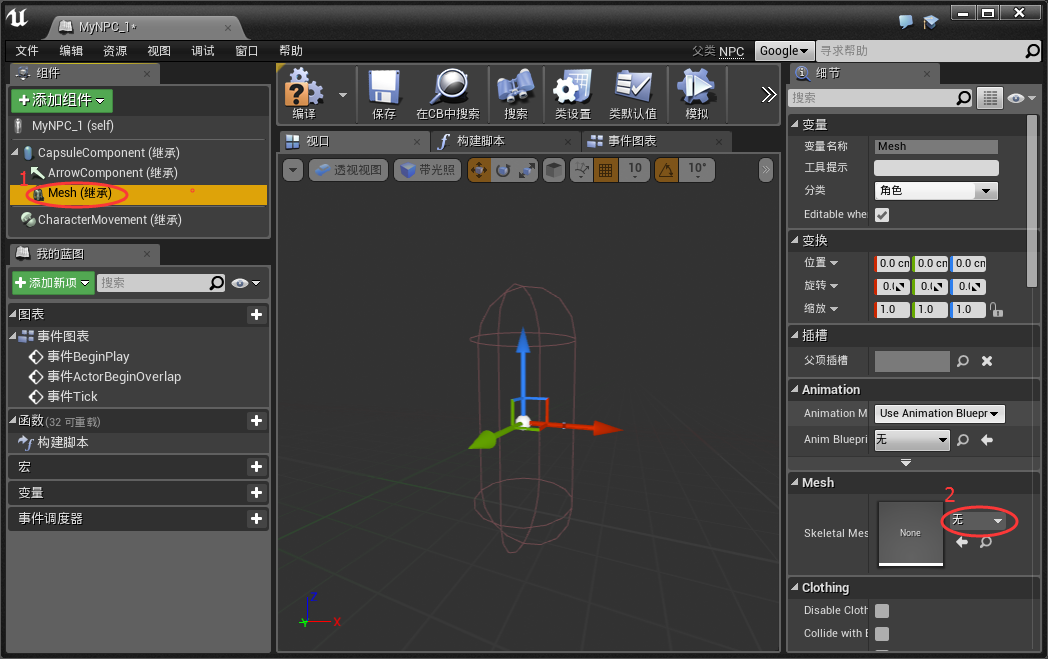
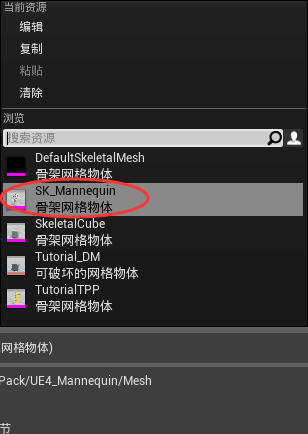
3) 像之前一样调整胶囊碰撞体到适合位置。
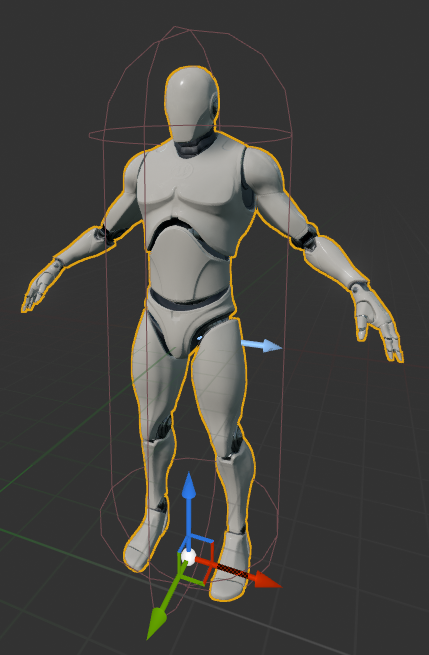
4) 在组件面板中选择蓝图自身。然后在默认选项卡,找到NpcMessage属性。这是从我们C++代码中创建的属性并且可以在蓝图中应用。在UPROPERTY()函数里面添加了一个NpcMessage的字符串变量,并且指定了在蓝图类中可读写,所以在细节面板中可以进行编辑了。
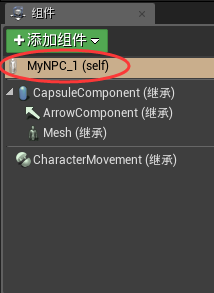
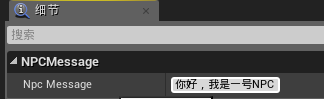
5) 你可以继续创建一个NPC蓝图类(或者直接从原来的NPC蓝图类中复制一个新的蓝图类),并且可以分别设置不同的NPCMessage。接着将这两个蓝图类拖动到场景中。
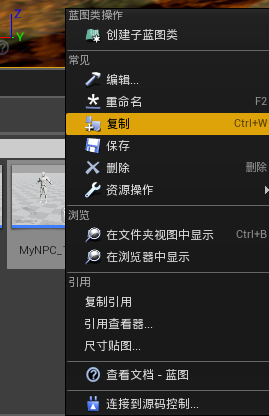


后面我们会讲解如何将每个NPC自身的消息在游戏中显示给玩家看。
<上一节
下一节>

